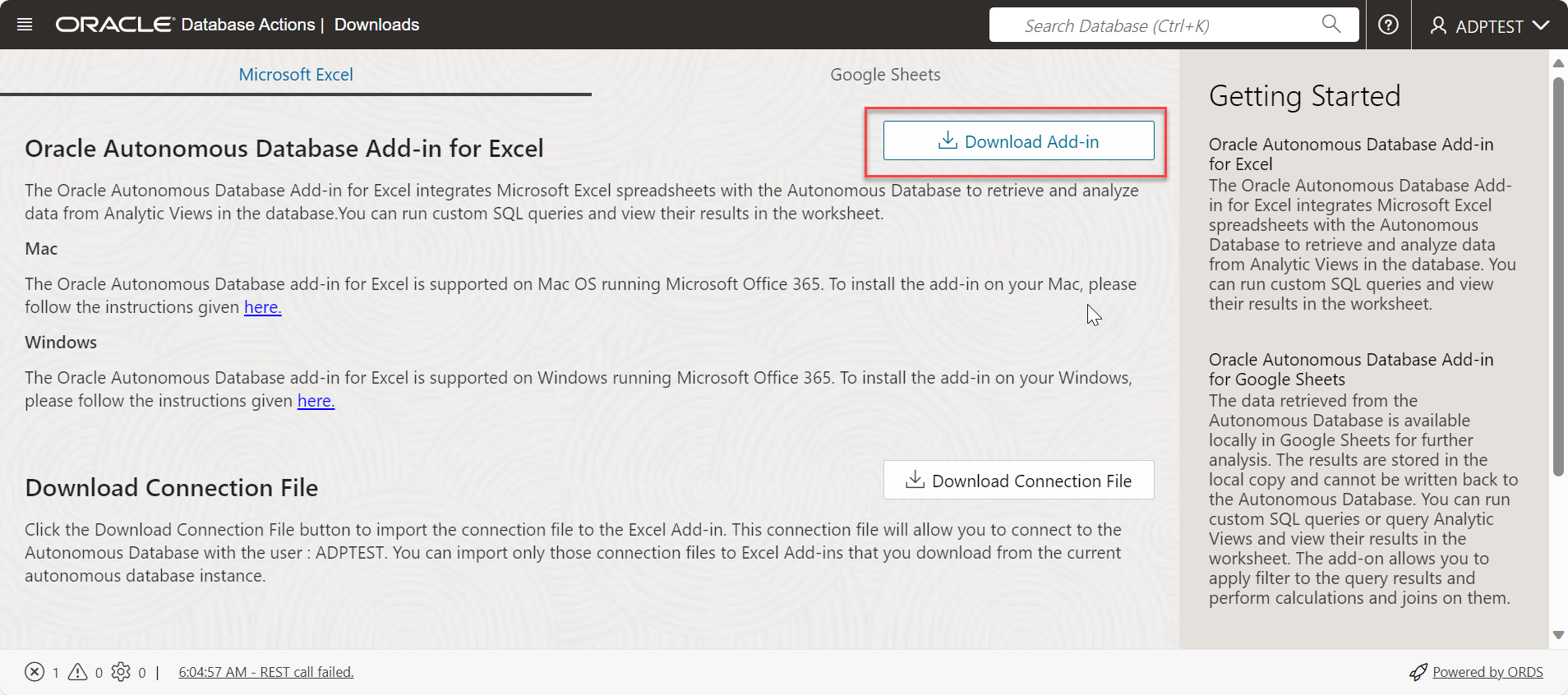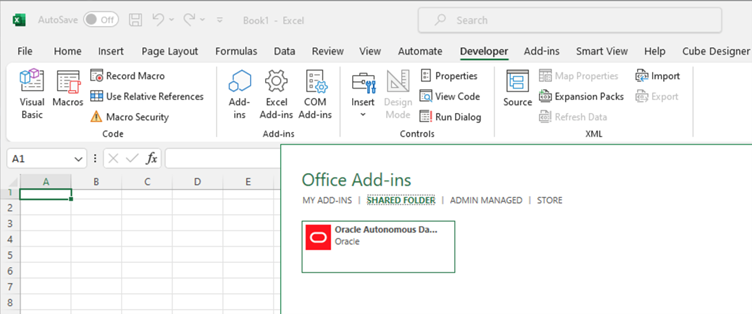Instalar el complemento en Windows
Oracle Autonomous Database for Excel es compatible con los sistemas operativos Windows 10 y Windows 11 que ejecutan Microsoft Excel 365.
Para instalar Oracle Autonomous Database for Excel, descargue el archivo oracleplugin.zip y extráigalo para obtener el archivo de script install.cmd de la instancia de Database Actions.
-
Abra la pantalla de inicio del recorrido de Database Actions.
- En el separador Descargas de la página Database Actions, haga clic en el panel Descargar complemento de hojas de Microsoft Excel/Google.
- Haga clic en Descargar.
- Haga clic en el icono Descargar complemento en el separador Microsoft Excel para descargar el complemento de Oracle Autonomous Database para Excel.
- Extraiga el archivo oracleplugin.zip en una nueva carpeta de las descargas del sistema. La carpeta extraída consta de un instalador (archivo install.cmd), un archivo manifest.xml y un archivo readme.txt.
Siga estos pasos para instalar el complemento.
- Salga de Excel antes de ejecutar el instalador.
- Haga clic con el botón derecho en el archivo install.cmd que descargó.
Nota
Después de ejecutar el instalador en Windows, el complemento crea automáticamente un recurso compartido de red y agrega la ubicación compartida como ubicación de catálogo de confianza para los complementos de Office. Se utiliza un catálogo para almacenar el manifiesto para el complemento de Excel. Permite la publicación y gestión del complemento de Excel, así como otros complementos que están disponibles en Office Store y tienen licencia para uso corporativo. Puede adquirir el complemento Excel especificando la carpeta de manifiesto compartida como un catálogo de confianza.
- Seleccione Ejecutar como administrador.
Nota
Debe tener privilegios de administrador para instalar correctamente el complemento de Excel para Oracle Autonomous Database. - Inicie Excel y abra un libro de trabajo nuevo o existente.
- En el menú Desarrollador de la banda de Excel, haga clic en Complementos, seleccione el separador POLDER COMPARTIDO en la ventana emergente y seleccione Oracle Autonomous Database.
- Después de instalar el complemento, aparece un nuevo separador de banda de Oracle Autonomous Database en MS Excel.
Puede volver a ejecutar el instalador después de la instalación inicial. Vuelva a ejecutar el instalador y elija la opción que desee. Puede reparar la instalación existente suprimiéndola, seleccionando el catálogo de confianza instalado o agregando otro manifiesto a la instalación en funcionamiento.
Tema principal: Instalación del complemento desde Database Actions